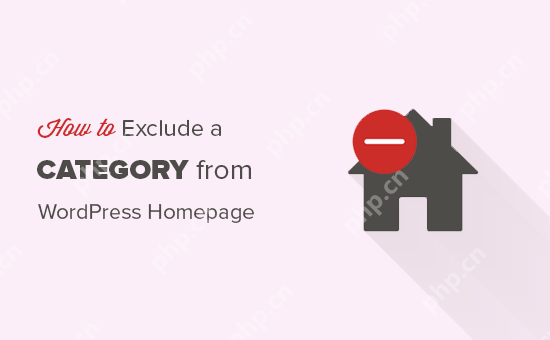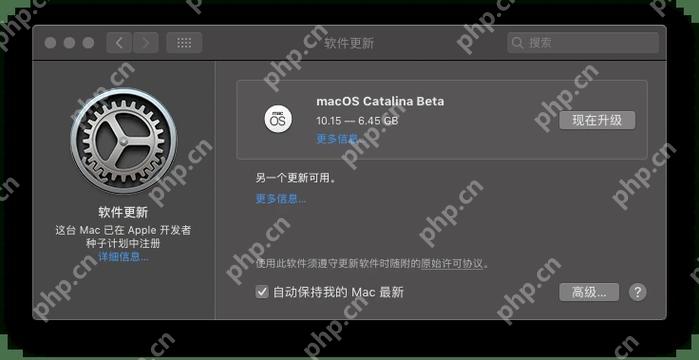在macos上高效清理软件缓存可以通过以下方法:1)使用“存储管理”工具,打开“系统偏好设置”,选择“通用”,点击“存储管理”,在“存储”选项卡中选择“应用程序缓存”并删除;2)使用终端命令,如“rm -rf ~/library/caches/com.apple.safari/”清理safari缓存,替换标识符可清理其他应用缓存;3)使用第三方软件如cleanmymac x自动清理各种缓存,但需选择信誉良好的软件并备份数据。

如何在macos上高效清理软件缓存?这是一个很多Mac用户关心的问题,因为缓存文件可能会占用大量磁盘空间,影响系统性能。在这篇文章中,我将分享我在多年使用macos过程中总结的经验和技巧,帮助你轻松清理软件缓存。
在开始之前,我想先回答这个问题:为什么需要清理软件缓存?缓存文件是软件为了提升性能而临时存储的数据,但随着时间的推移,这些文件可能会变得过大,导致磁盘空间不足,甚至影响系统的响应速度。因此,定期清理缓存不仅能释放空间,还能优化系统性能。
现在,让我们深入探讨如何在macOS上清理软件缓存。我将从最基础的操作开始,逐步介绍一些高级技巧,同时分享一些我在实践中遇到的问题和解决方案。
首先,我们可以从系统自带的工具入手。macOS提供了“存储管理”工具,可以帮助我们快速识别并清理缓存文件。打开“系统偏好设置”,选择“通用”,然后点击“存储管理”。在这里,你可以看到一个“推荐”的选项,其中可能包括清理缓存文件的建议。点击“存储”选项卡,你会看到一个分类列表,其中“应用程序缓存”就是我们要关注的部分。点击“管理”,然后选择“删除”来清理这些缓存。
如果你想更精细地控制缓存清理过程,可以使用“终端”来手动删除缓存文件。以下是一个简单的命令,可以清理Safari浏览器的缓存:
rm -rf ~/Library/Caches/com.apple.Safari/
这个命令会删除Safari浏览器的所有缓存文件。如果你想清理其他应用程序的缓存,只需将命令中的com.apple.Safari替换为相应的应用程序标识符即可。
在使用终端清理缓存时,需要注意的是,rm -rf是一个非常强大的命令,可能会删除你不希望删除的文件。因此,在执行此类命令之前,务必确认你要删除的路径是正确的。
除了系统自带的工具和终端命令,还有一些第三方软件可以帮助你更方便地清理缓存。我个人推荐的是CleanMyMac X,这款软件不仅可以清理缓存,还可以优化系统性能,删除不需要的文件。使用第三方软件的一个好处是,它们通常会自动识别并清理各种类型的缓存文件,省去了手动查找的麻烦。
然而,使用第三方软件也有一些潜在的风险。例如,有些软件可能会删除一些你认为重要的文件,或者在清理过程中造成系统不稳定。因此,在选择第三方软件时,务必选择信誉良好的产品,并且在使用前备份重要数据。
在清理缓存的过程中,我还遇到了一些常见的误区和问题。首先,有些用户可能会误以为清理缓存会影响应用程序的性能。实际上,现代应用程序通常会在需要时重新生成缓存,因此清理缓存不会对性能造成长期影响。其次,有些用户可能会删除系统缓存,这可能会导致系统不稳定。因此,在清理缓存时,务必区分应用程序缓存和系统缓存。
最后,我想分享一些关于缓存清理的性能优化和最佳实践。在清理缓存时,可以定期进行,而不是等到磁盘空间不足时才清理。这样可以保持系统的健康状态,避免性能下降。此外,在清理缓存时,可以结合其他优化措施,如删除不需要的应用程序、清理下载文件夹等,以达到更好的效果。
总之,清理macOS上的软件缓存是一项非常有用的维护任务。通过使用系统自带的工具、终端命令和第三方软件,你可以轻松地释放磁盘空间,优化系统性能。在这个过程中,务必小心谨慎,避免误删除重要文件。希望这篇文章能帮助你在macOS上高效地清理软件缓存,保持系统的健康运行。